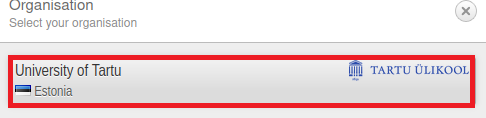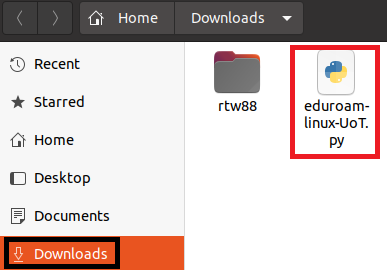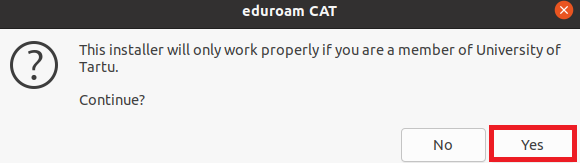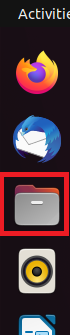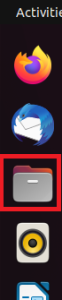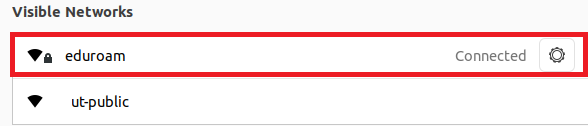Siit juhendist leiad juhised kuidas ühendada eduroam võrku Linuxis.
| HTML Wrap | ||
|---|---|---|
| ||
Juhend
| Note | ||
|---|---|---|
| ||
Eduroam connection (Linux) English version can be found here: Eduroam connection (Linux). |
| Table of Contents |
|---|
Sissejuhatus
Antud juhend on koostatud töölauakeskkonna Ubuntu 20.04 baasil, kuid sarnased väljad leiate ka muudest töölauakeskkondadest.
NB! Enne juhendi läbimist veendu, et sul on root kasutaja õigused. Probleemide korral kontakteeru Arvutiabiarvutiabiga.
Juhised
| Expand | ||
|---|---|---|
| ||
|
|
|
|
Järgnevalt logi sisse root kasutajasse, et muuta sertifikaat tavakasutajale kättesaadavaks. Selleks kasuta käsku:
| Code Block |
|---|
su root |
|
Algkausta jõudes kopeeri sertifikaat kasutades käsku: (<user> asemel tuleb panna enda arvuti kasutajanimi)
|
Pärast seda liigu tagasi algkasutajasse käsuga:
| Code Block |
|---|
exit |
| Expand | |
|---|---|
|
| ||
|
|
|
|
|
|
|